Як оновити програмне забезпечення iPad
Нинішня версія iOS від iPad таПрограмне забезпечення iPhone, тобто iOS 11, було представлено нам 19 вересня 2017 року. Ну, iOS 12 не дуже далеко від нас; він буде доступний для нас вересня 2018 року. Обидві версії iOS додали велику кількість нових функцій. Крім того, між ними також є різні невеликі оновлення, які додають важливих виправлень безпеки. Сьогодні ми обговоримо, як оновити iOS на iPad у статті нижче.
Шлях 1: Програмне забезпечення для оновлення Apple iPad за допомогою OTA
Програмування на повітрі (OTA) значно відрізняєтьсяспособи розповсюдження нового програмного забезпечення, оновлення програмного забезпечення, налаштування конфігурації тощо на пристрої, такі як смартфони та приставки. Ви також можете виконати оновлення програмного забезпечення iPad за допомогою OTA. Виконайте нижче кроки, щоб знати, як оновити iPad до iOS 10.
Крок 1: Переконайтеся, що ваш iPad підключений до якогось джерела живлення, оскільки оновлення іноді може зайняти час. Крім того, краще мати резервну копію iPad за допомогою iTunes або iCloud, перш ніж оновлюватись.
Крок 2. Переконайтеся, що ваш iPad підключений до хорошої мережі Wi-Fi. Тепер відкрийте додаток Налаштування та перейдіть до Загального >> Оновлення програмного забезпечення.
Крок 3. Автоматично iOS перевірятиме наявність оновлень. Якщо доступне оновлення, натисніть на Завантажити, щоб розпочати завантаження оновлення.
Крок 4: Після завершення завантаження вам буде запропоновано встановити оновлення. Клацніть на Встановити, щоб встановити оновлення iOS.

Спосіб 2: iPad iOS Оновлення iPad через iTunes
Ще один спосіб оновлення програмного забезпечення для iPad 2 - це через iTunes. Ви правильно це почули. Ви також можете оновити програмне забезпечення iPad через iTunes.
Спочатку потрібно завантажити найновіший iTunesверсія. Щоб завантажити оновлення програмного забезпечення для iPad, вам також потрібна остання версія iTunes. Візьміть резервну копію свого iPad. Якщо під час оновлення щось піде не так, ви можете відновити його з резервної копії. Виконайте нижче кроки, щоб знати, як оновити iOS на iPad за допомогою iTunes.
Крок 1. Підключіть комп’ютер та iPad за допомогою кабелю USB. У випадку, якщо iTunes не запускається автоматично, на комп’ютері запустіть додаток iTunes.
Крок 2: Торкніться значка iPad, присутнього у верхній лівій частині вікна. Тепер на панелі ліворуч натисніть Підсумок.
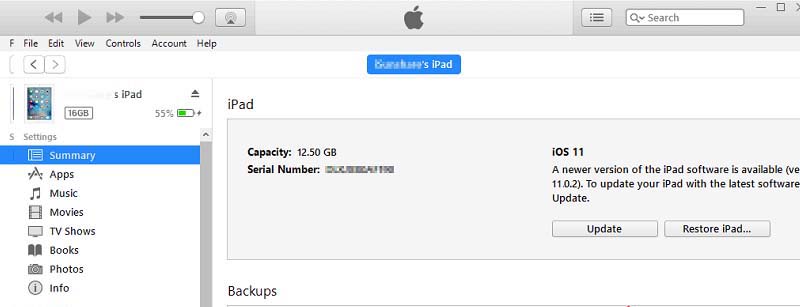
Крок 3: Знайдіть опцію Перевірити оновлення за допомогою прокрутки. Тепер натисніть на нього. У разі наявності будь-якого оновлення, iTunes запитає, чи бажаєте ви завантажити його, а потім встановити його.
Крок 4: Натисніть на опцію Завантажити та оновити. Автоматично iTunes почне завантажувати оновлення програмного забезпечення, а також встановить його після завантаження.
Спосіб 3: Використовуйте Tenorshare ReiBoot для оновлення iPad
Коли всі рішення не спрацюють, ви можетезавжди використовуйте Tenorshare ReiBoot, який допоможе вам позбутися проблеми "завантаження iPad оновлення iOS". Інструмент підходить для всіх пристроїв Apple, включаючи iPad. Цей інструмент пропонує вирішення однієї кнопкою миші для кожної проблеми, пов’язаної з пристроєм Apple. Ось покрокове керівництво про те, як можна виправити свою проблему за допомогою ReiBoot.
Крок 1. Клацніть на «Виправити все iOS Stuck» після того, як ви приєднаєте свій пристрій до комп'ютера та запустіть програмне забезпечення.

Крок 2. Завантажте в Інтернеті найновіший пакет прошивки. Натисніть кнопку "Завантажити", щоб почати установку пакету.

Крок 3: Незабаром після повного завантаження пакета виберіть "Почати ремонт", щоб розпочати відновлення вашого пристрою.

У наведеній статті ми побачили найкращі способи знати"як оновити iOS на iPad, коли він каже, що оновлений" простими способами. Якщо ви хочете оновити оновлення програмного забезпечення iPad легко та простими кроками, сліпо перейдіть на теноршоу ReiBoot. Це найкращий варіант для цієї ситуації. Поділіться своїми відгуками з нами в коментарях нижче.







![[Повні рішення] Як виправити оновлення iOS 11/12 Frozen на iPhone / iPad](/images/ios-11/full-solutions-how-to-fix-ios-1112-update-frozen-on-iphoneipad.jpg)

![[Вирішено] Як зупинити оновлення iOS 12 на iPhone, iPad та iPod touch](/images/fix-iphone/solved-how-to-stop-ios-12-update-on-iphone-ipad-and-ipod-touch.jpg)